我们能帮你什么吗?
6.4 剧本操作
6.4.1 新建剧本
在欢迎页点击【新建】按钮,即可新建一个全新剧本。
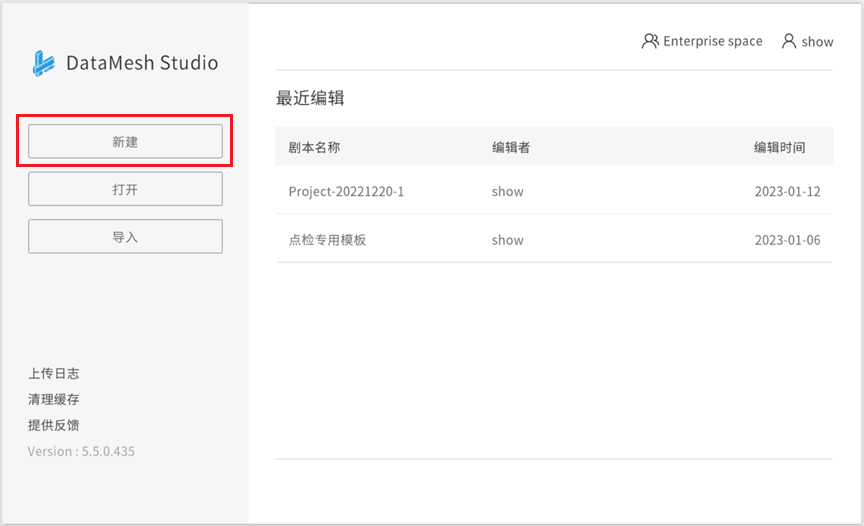
新建的剧本默认包含两个光源和一个摄影机角色。
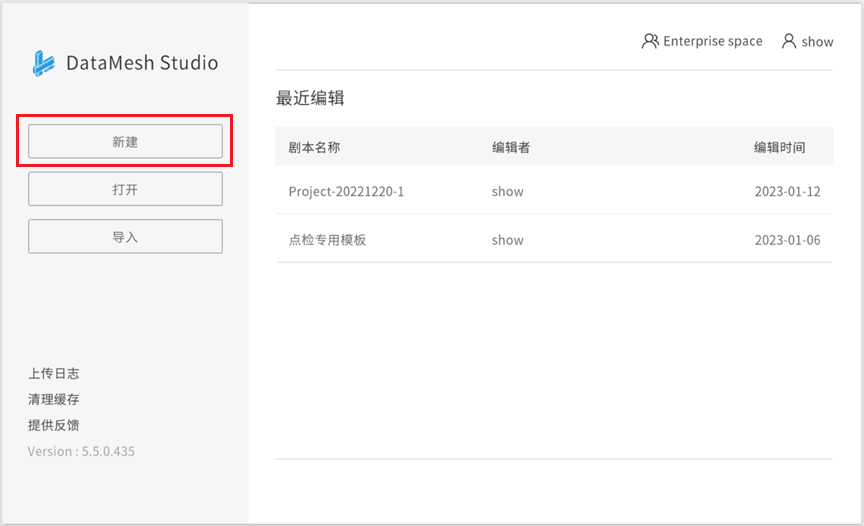
6.4.2 播放(预览)剧本
Studio 支持三种播放方式:
- 从头播放:若想播放一个完整的工程,可点击菜单栏中【播放】>【从头播放】,或点击缩略图区第一场景为当前页,然后点击工具栏的播放按钮
 。
。 - 从当前场景播放:选中缩略图区某个场景,然后点击工具栏的播放按钮,或者点击菜单栏中【播放】>【从当前场景播放】,可播放从当前页开始的全部场景。
- 播放当前场景:选中缩略图区某个场景,点击菜单栏中【播放】>【播放当前场景】,可仅播放当前选中的场景。
播放时显示界面为全屏,按下键盘上的【Esc】或点击 Studio 右上角关闭按钮,可退出播放。
6.4.3 保存剧本
点击工具栏的保存![]() 按钮,填写剧本名称,选择存储路径并点击【确认】,即可将剧本同步至 FactVerse 云平台。
按钮,填写剧本名称,选择存储路径并点击【确认】,即可将剧本同步至 FactVerse 云平台。
6.4.4 导出剧本
点击【文件】>【导出剧本】可打开导出剧本窗口,导出剧本时可配置导出的资源项如下图所示:
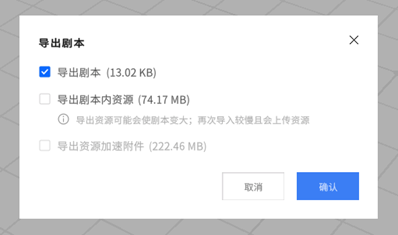
- 导出剧本:不包含剧本内资源的基础剧本文件,可用的前提是导入者已经拥有剧本内所有资源文件,否则剧本无法打开。
- 导出剧本内资源:包含基础剧本文件与相关的所有原始资源(未加速),导入后可直接使用剧本,但相关资源需要重新加速。
- 导出资源加速附件:包含基础剧本文件、相关原始资源与资源加速附件,导入后可直接使用剧本与加速服务。